Niektórzy użytkownicy Xbox One Errors borykają się z powracającym błędem startowym „System Error E105″, który uniemożliwia im korzystanie z konsoli. Podczas gdy niektórzy użytkownicy mają do czynienia z tym problemem przy każdym uruchomieniu systemu, inni zgłaszają, że ten problem występuje w losowych odstępach czasu.
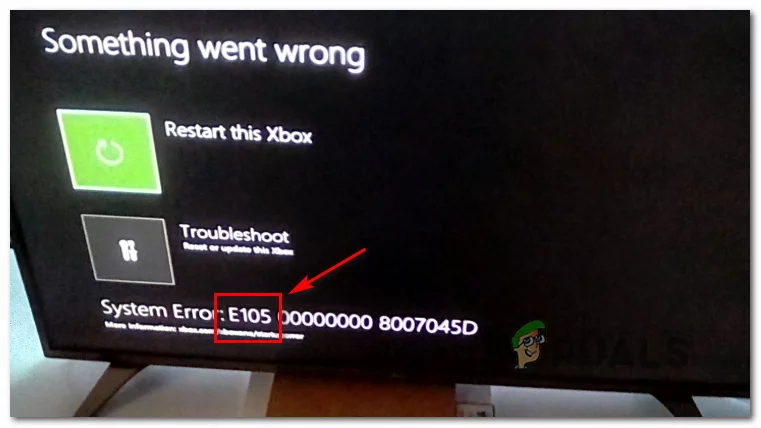
Według innych użytkowników, którzy również napotkali ten problem, istnieje kilka różnych przyczyn, które mogą zakończyć się wytworzeniem System Error E105 na Xbox One:
- Uszkodzone pliki wewnątrz folderu tymczasowego – Jak się okazuje, Xbox One ma tendencję do pasywnego generowania plików tymczasowych, które ostatecznie mogą przyczynić się do stabilności jego systemu operacyjnego. Jeśli ten scenariusz jest stosowany i ten problem kończy się ułatwiając ten kod błędu, powinieneś być w stanie naprawić problem z prostej procedury power cycling.
- Firmware niespójność – W niektórych okolicznościach, można się spodziewać, aby zobaczyć ten błąd po nieoczekiwanym zamknięciu systemu, który zakończył się wpływając na niektóre ważne pliki firmware. W takim przypadku powinno być możliwe rozwiązanie problemu za pomocą menu Startup Troubleshooter (Rozwiązywanie problemów z rozruchem) w celu przeprowadzenia aktualizacji systemu. (Wymagany dysk flash)
- Uszkodzone pliki systemowe – Jest również możliwe, że masz do czynienia z rodzajem trwałego uszkodzonych danych, że system nie może wstrząsnąć przez siebie (chyba że wymusisz to). Aby rozwiązać błąd uruchamiania w tym przypadku, trzeba będzie uruchomić menu Startup Troubleshooter i wykonać przywracanie ustawień fabrycznych.
- HDD Hardware Failure – Po wyeliminowaniu wszystkich przyczyn programowych z listy winowajców, jest jasne, że masz do czynienia z problemem sprzętowym związanym z HDD (najprawdopodobniej dysk zaczyna szwankować). Jeśli nie napotykasz problemu z zewnętrznym dyskiem twardym, który można łatwo wyjąć, musisz wysłać konsolę do naprawy, aby rozwiązać ten problem.
Przeprowadzenie procedury Power Cycling
Przed zbadaniem jakichkolwiek innych strategii naprawczych, powinieneś zacząć od wyczyszczenia folderu tymczasowego na swojej konsoli Xbox One w celu usunięcia wszelkiego rodzaju uszkodzeń, które zostały wygenerowane pasywnie przez system operacyjny Twojego systemu.
Najskuteczniejszym sposobem na zrobienie tego jest procedura Power Cycling. Oprócz wyczyszczenia folderu tymczasowego, ta operacja również opróżni kondensatory mocy, co w końcu rozwiąże niezliczoną ilość problemów z HDD, które mogą przyczynić się do pojawienia się błędu systemowego E105.
Oto szybki przewodnik krok po kroku, który pozwoli ci wykonać operację cyklu zasilania:
- Zacznij od upewnienia się, że twoja konsola jest uruchomiona i w trybie bezczynności (nie w hibernacji).
- Na konsoli naciśnij przycisk Xbox i przytrzymaj go przez 10 sekund lub do momentu, gdy zobaczysz, że przednia dioda LED przestanie migać i usłyszysz, że wentylatory się wyłączyły.
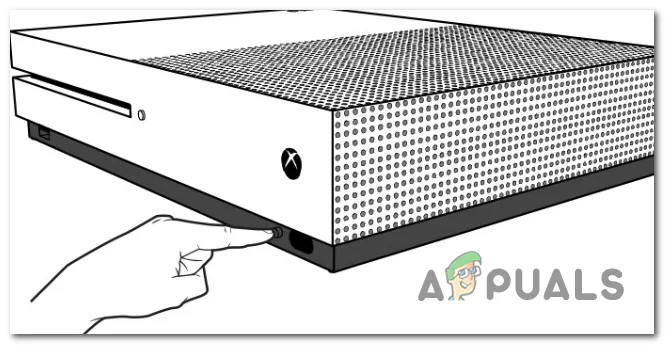
Wykonywanie twardego resetu - Po całkowitym wyłączeniu konsoli zwolnij przycisk zasilania i odłącz kabel zasilający od gniazdka, aby upewnić się, że kondensatory zasilania zostały całkowicie opróżnione. Po odłączeniu kabla zasilającego odczekaj pełną minutę przed ponownym podłączeniem go do gniazdka.
- Włącz konsolę ponownie i zwróć uwagę na kolejne uruchomienie. Jeśli pojawi się długa animacja Xboxa, możesz potwierdzić, że operacja się powiodła.

Xbox One długa animacja startowa
W przypadku, gdy nadal kończysz widząc „System Error E105″, przejdź w dół do następnej potencjalnej poprawki poniżej.
Update console’s firmware manually
Jest również możliwe, że widzisz ten błąd z powodu niespójności firmware, które mogą wystąpić po nieoczekiwanym zamknięciu systemu. Jak się okazuje, może to spowodować pewne problemy z firmware, które mogą uniemożliwić uruchomienie konsoli.
Jeśli ten scenariusz ma zastosowanie, powinieneś być w stanie rozwiązać problem poprzez zastąpienie obecnego firmware najnowszą wersją dostępną na oficjalnej stronie Microsoftu do pobrania. Operacja ta została potwierdzona jako udana przez kilku użytkowników, którzy również napotkali błąd systemowy E105.
W przypadku, gdy ten scenariusz ma zastosowanie do Twojej obecnej sytuacji, postępuj zgodnie z poniższymi instrukcjami, aby ręcznie zaktualizować firmware konsoli i zastąpić bieżącą wersję systemu operacyjnego na Xbox One:
- Zacznij od przygotowania pamięci flash USB, której później użyjesz do przeprowadzenia aktualizacji offline – będziesz potrzebował do tego komputera.
- Włóż napęd USB do komputera i sformatuj go do NTFS, klikając prawym przyciskiem myszy na napęd w Eksploratorze plików i klikając Formatuj… z nowo wyświetlonego menu kontekstowego. Następnie ustaw system plików na NTFS, a potem zaznacz pole związane z szybkim formatowaniem przed kliknięciem na Start.

Używanie szybkiego formatu - Po upewnieniu się, że dysk flash jest poprawnie sformatowany, odwiedź ten link (tutaj) i pobierz najnowszą wersję dla swojej konsoli Xbox One.
- Po zakończeniu pobierania wypakuj zawartość archiwum (folder $SystemUpdate) do folderu głównego dysku flash.
- Po zakończeniu operacji bezpiecznie odłącz dysk USB od komputera i podłącz go do konsoli.
- Powróć do swojej konsoli i naciśnij i przytrzymaj jednocześnie przycisk Bind + Eject, a następnie naciśnij krótko przycisk Xbox na konsoli (nadal naciskając Bind + Eject).
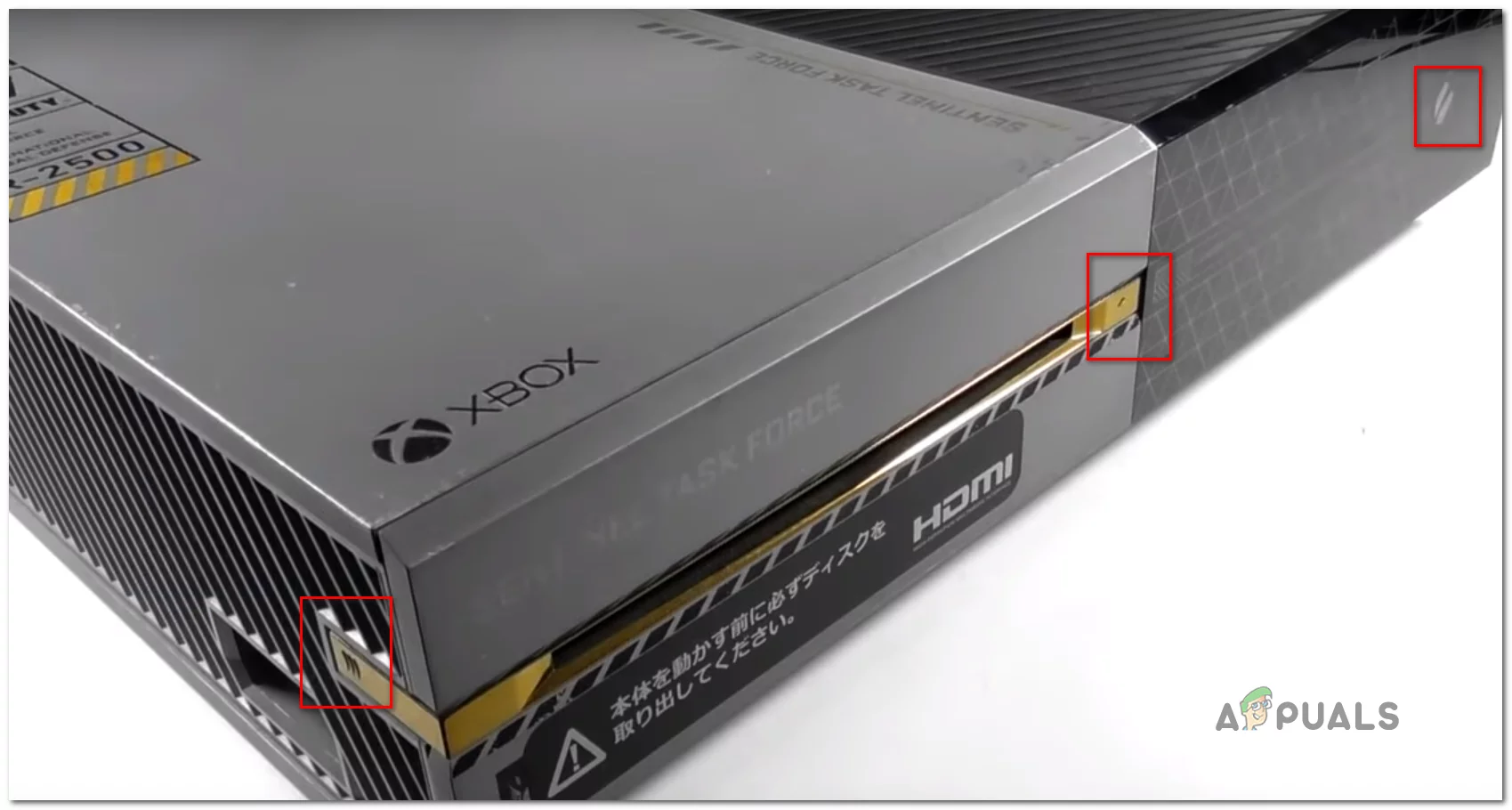
Otwarcie narzędzia rozwiązywania problemów z rozruchem konsoli Xbox One Uwaga: Jeśli napotkasz ten problem w edycji cyfrowej One S, naciśnij i przytrzymaj tylko przycisk Bind + Xbox.
- Po usłyszeniu pierwszych 2 kolejnych tonów zwolnij przyciski Bind i Eject i poczekaj, aż na ekranie pojawi się ekran Startup Troubleshooter.
- Po wyświetleniu ekranu Startup Troubleshooter włóż dysk flash zawierający pliki aktualizacji i przejdź do okna Offline System Update, gdy stanie się ono dostępne. Po jej pojawieniu się wybierz tę opcję i naciśnij klawisz X, aby uzyskać do niej dostęp.
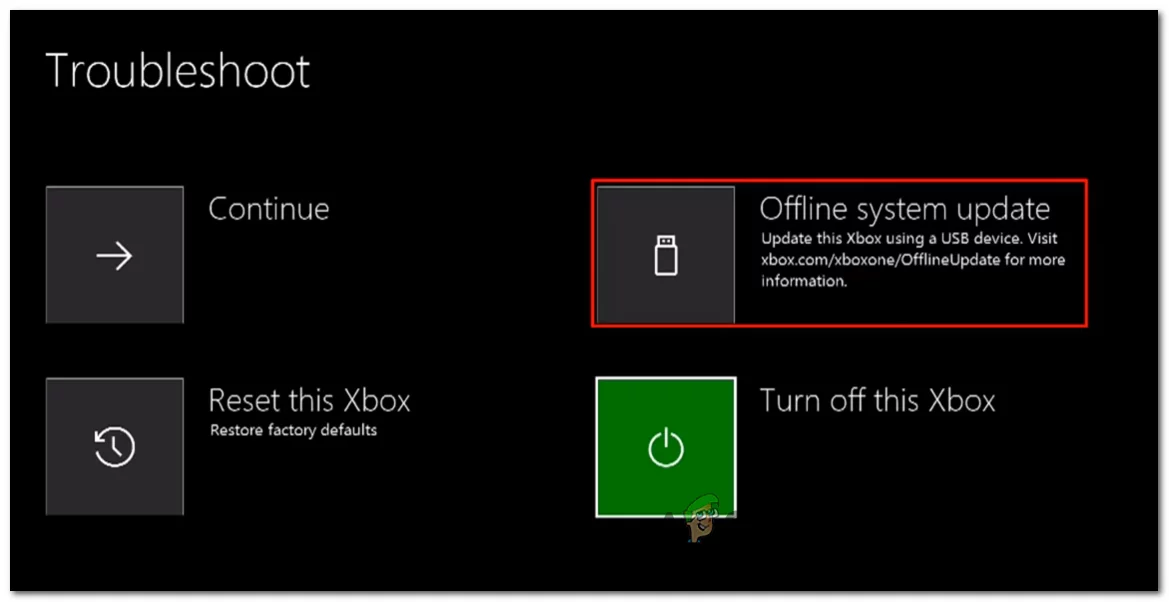
Uzyskanie dostępu do opcji aktualizacji systemu w trybie offline - Potwierdź operację i poczekaj na zakończenie procesu. W zależności od aspektów pamięci flash USB i tego, czy używasz dysku SSD czy HDD, może to zająć grubo ponad 10 minut.

Instalowanie najnowszej wersji OS konsoli Xbox One ręcznie - Po zaktualizowaniu oprogramowania układowego systemu przejdź do kolejnej potencjalnej poprawki poniżej.
Restore Xbox One to Factory State
Jeśli power-cycling i aktualizacja konsoli Xbox One nie pozwoliła Ci naprawić konkretnej instancji błędu systemowego E105, możesz mieć do czynienia z jakimś rodzajem trwałych uszkodzonych danych, które mogły zostać naruszone przez przerwę w aktualizacji lub przez skok napięcia.
Dolna linia jest, jeśli masz do czynienia z trwałym uszkodzonym plikiem OS, aktualizacja oprogramowania układowego nie rozwiąże problemu. W tym przypadku jedyną nadzieją na rozwiązanie problemu (jeśli nie jest on związany ze sprzętem) jest głęboki reset fabryczny przy użyciu menu Startup Troubleshooter.
WAŻNE: Należy pamiętać, że ta operacja spowoduje usunięcie każdej zainstalowanej gry, aplikacji oraz wszelkich danych związanych z kontem Xbox Live (w tym zapisanych gier). Jeśli kopia zapasowa danych nie została jeszcze utworzona, a nadal możesz uruchomić konsolę, zachęcamy do uruchomienia konsoli i zapisania danych przed wykonaniem poniższych instrukcji.
Jeśli chcesz przywrócić konsolę Xbox One do stanu fabrycznego i zdajesz sobie sprawę z konsekwencji, wykonaj poniższe kroki, aby to osiągnąć za pośrednictwem menu Startup Troubleshooter:
- Upewnij się, że konsola jest całkowicie wyłączona, a następnie odłącz kabel zasilający, aby upewnić się, że kondensatory zasilania zostały opróżnione.
- Poczekaj 30 sekund lub więcej przed ponownym podłączeniem kabla zasilającego.
- Zamiast włączać konsolę normalnie, naciśnij i przytrzymaj jednocześnie przycisk Bind + przycisk wysuwania, a następnie naciśnij krótko przycisk Xbox na konsoli.

Wystawianie programu Xbox One Troubleshooter Uwaga: Jeśli masz konsolę Xbox One w wersji All-Digital Edition, uruchom program Startup Troubleshooter, przytrzymując przycisk Bind i naciskając przycisk Xbox na konsoli.
- Kontynuuj trzymanie przycisku Bind i przycisku wysuwania przez co najmniej 15 sekund lub do momentu usłyszenia drugiego dźwięku rozruchu – oba dźwięki są oddalone od siebie o kilka sekund. Po usłyszeniu obu tonów, możesz bezpiecznie zwolnić przyciski Bind i Eject.
- Jeśli operacja się powiedzie, w końcu zobaczysz, że program Xbox Startup Troubleshooter otworzy się automatycznie.
- Jak już znajdziesz się w menu Startup Troubleshooter, użyj menu Reset this Xbox i wybierz Remove Everything po wyświetleniu monitu w oknie potwierdzenia.

Resetowanie konsoli Xbox one za pomocą narzędzia Startup Troubleshooter Uwaga: Należy pamiętać, że gdy się na to zdecydujesz, ta operacja zakończy się usunięciem wszelkiego rodzaju danych użytkownika, w tym zainstalowanych aplikacji, gier i wszelkich zapisów gier, które nie mają kopii zapasowej w chmurze.
- Poczekaj cierpliwie, aż proces zostanie zakończony. Po zakończeniu tej operacji zostaniesz przywrócony do ekranu głównego.
Po przywróceniu konsoli Xbox One do stanu fabrycznego, spróbuj uruchomić ją konwencjonalnie i sprawdź, czy problem został rozwiązany.
Jeśli nadal kończysz widząc Błąd systemowy E105 podczas uruchamiania lub otrzymałeś inny błąd podczas procesu przywracania konsoli do stanu fabrycznego, przejdź do następnej sekcji poniżej.
Wymiana HDD (wysłany do naprawy)
Pamiętaj, że Błąd Systemu E105 jest kodem dla problemu z HDD – Jeśli żadna z poniższych poprawek nie zadziałała dla Ciebie, w zasadzie wyeliminowałeś każdy problem z firmware i OS, który może wywołać to zachowanie.
Więc jeśli dotarłeś do tej metody bez rozwiązania, możesz bezpiecznie założyć, że masz do czynienia z problemem sprzętowym pochodzącym z HDD. Jeśli napotykasz problem z zewnętrznym dyskiem twardym lub SSD, odłącz go od konsoli i sprawdź, czy błąd zniknie podczas próby uruchomienia systemu z wewnętrznego urządzenia pamięci masowej.
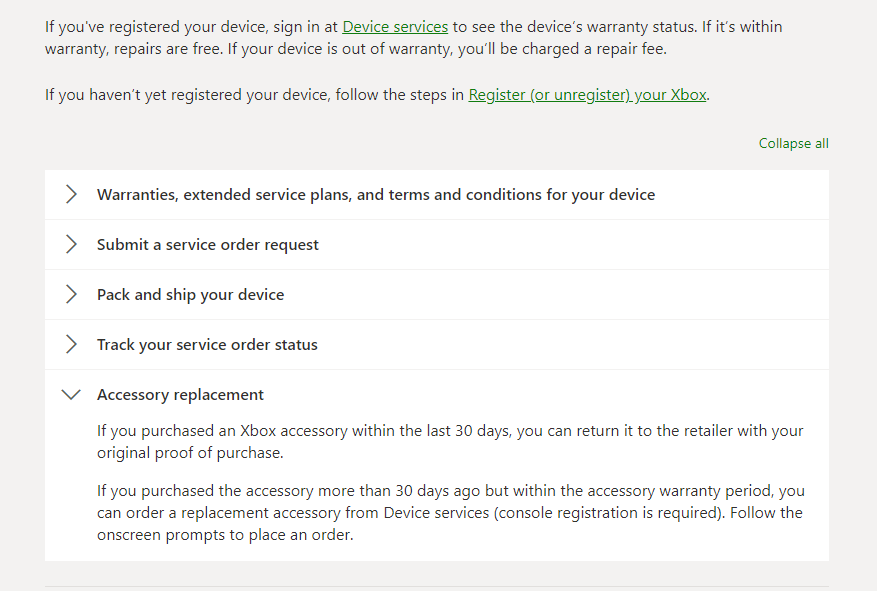
Jednakże, jeśli napotykasz problem błędu systemowego E105 z wbudowanym dyskiem twardym, nie masz innego wyboru niż skontaktowanie się z MS w celu skonfigurowania zgłoszenia naprawy. Możesz to zrobić z tego linku (tutaj).
Jeśli nie jesteś objęty gwarancją, możesz albo zapłacić za naprawę, albo zanieść konsolę do zbadania w lokalnym rejonie.
.